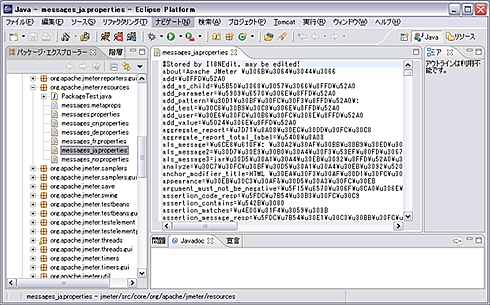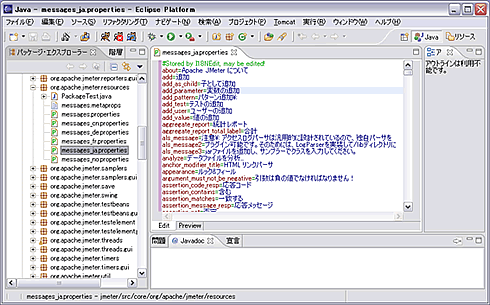Javaの開発環境といえば、Eclipseが定番です。コードアシスト、コンパイル、テスト、デバッグからソースコード管理まで開発に必要な基本的な機能を網羅しつつ、オープンソースライセンスの下、無料で利用できたことがJava開発環境のデファクトスタンダードに押し上げたといえるでしょう。しかしながら、Eclipse単独では基本的な機能しか提供されておらず、サーバサイドのアプリケーションを開発するには機能不足です。そこでプラグインの出番となります。Eclipseは柔軟なプラグインアーキテクチャにより設計されており、Eclipseに足りない機能を補うために数多くのプラグインが提供されています。プラグインを利用することにより、HTMLやJSPの編集、EJBの開発、データベースの閲覧、編集、O/Rマッピングツールのサポート、アプリケーションサーバの起動、デバッグ等、さまざまな機能を付加することができます。しかし、このプラグインアーキテクチャのおかげでたくさんのプラグインが提供されているのは良いのですが、最近ではその数が増え過ぎて逆にどれを使えばよいのか分からないといった状況になってきています。
そこで、本連載ではEclipseをより便利に使うためのクールなプラグインを厳選して紹介します。プラグインに迷ったら、本連載で紹介されたプラグインを入れてみてください。きっとEclipseを利用した開発の効率が向上することでしょう。ところで、今回紹介するPropertiesEditorプラグインとEclipseHTMLEditorプラグインの開発者は日本人です。Eclipseのプラグインを紹介するEclipse Plugins(http://eclipse-plugins.2y.net/)では、Eclipseのプラグインに対して人気投票を行っていますが、これら2つのプラグインは世界中の開発から高い評価を受けており常にEclipse Pluginsのランキングで上位に食い込んでいます。
1.PropertiesEditorプラグイン
Javaのプロパティファイル(*.properties)で日本語を扱う場合、Unicodeエスケープ形式で記述する必要があります。Unicodeエスケープにより記述されたプロパティファイルをEclipseで開くと図1のようになり、すぐには何を書いてあるのかが分かりません。
プロパティファイルを記述する場合、Windows-31J(シフトJIS)などの文字コードでプロパティファイルを記述し、JDK付属のnative2asciiコマンドを利用してUnicodeエスケープに変換する方法があります(通常、この方法をよく使います)。そして、Unicodeエスケープに変換されたプロパティファイルを閲覧する際には、native2asciiコマンドを利用して、Windows-31J等の文字コードに変換して閲覧します。コマンド1つでできる変換ですが、ファイルが変更になる都度毎回行うとなると少し面倒です。
そこで、PropertiesEditorプラグインを利用すると、Eclipse上のエディタを利用して、直接Unicodeエスケープ形式でプロパティファイルを編集できるようになり、native2asciiコマンドなどの変換手段を用いる手間がなくなります(図2)。
■特長
Unicodeエスケープ形式で記述されたファイルを読み込み、日本語で表示し、日本語で編集した内容をUnicodeエスケープ形式で保存することができます。もちろん、日本語以外の言語でも利用可能です。
■入手方法
SourceForge.jpからプラグインをダウンロードします(執筆時現在の最新のファイルは、jp.gr.java_conf.ussiy.app.propedit_4.1.0_for_eclipse3.0.zip)。解凍してeclipseのpluginsディレクトリにコピーしてください。
■使い方
Javaプロジェクトのパッケージ・エクスプローラーに表示されているプロパティファイルをクリックして開くだけで、PropertiesEditorでプロパティファイルを編集できます。PropertiesEditorで編集できない場合は、一度ファイルを閉じてプロパティファイルを右クリック→「アプリケーションから開く」→「PropertiesEditor」を選択してください。後は、通常のテキストエディタの操作と同じです。ファイルは保存されると自動的にUnicodeエスケープ形式で保存されます。
Copyright © ITmedia, Inc. All Rights Reserved.